Выбор отображения списка писем
Дополнительные настройки и обратная связь
В левом верхнем углу своего почтового ящика вы можете увидеть кнопку меню ☰. При ее нажатии меню появится в левой части экрана.
В его верхней части написан адрес почтового ящика, в котором вы сейчас находитесь. Чтобы скопировать этот адрес в буфер обмена, нажмите иконку справа от адреса. Так вы можете быстро поделиться адресом своей почты и не писать его вручную.
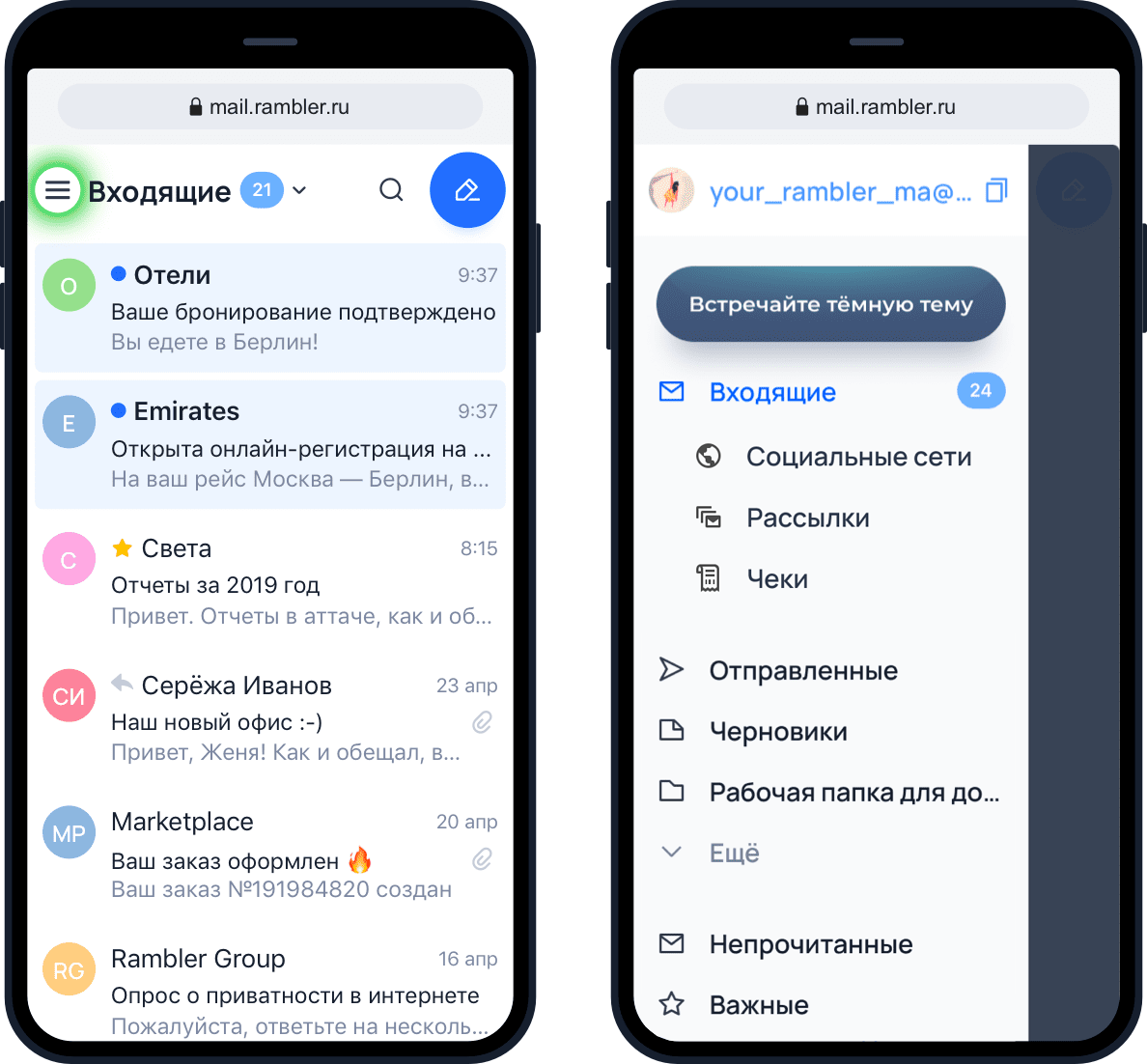
Нажав кнопку Встречайте новую тему, вы узнаете о новой тёмной теме оформления мобильной версии Рамблер/почты. Если она вам понравится, переключить светлую тему на тёмную и обратно можно Настройках, в разделе Оформление.
Настройки
В разделе Настройки вы можете сделать свою почту более персональной.
Имя для исходящих писем. Получатели ваших писем будут видеть не только ваш почтовый адрес, но и имя, которое вы укажете.
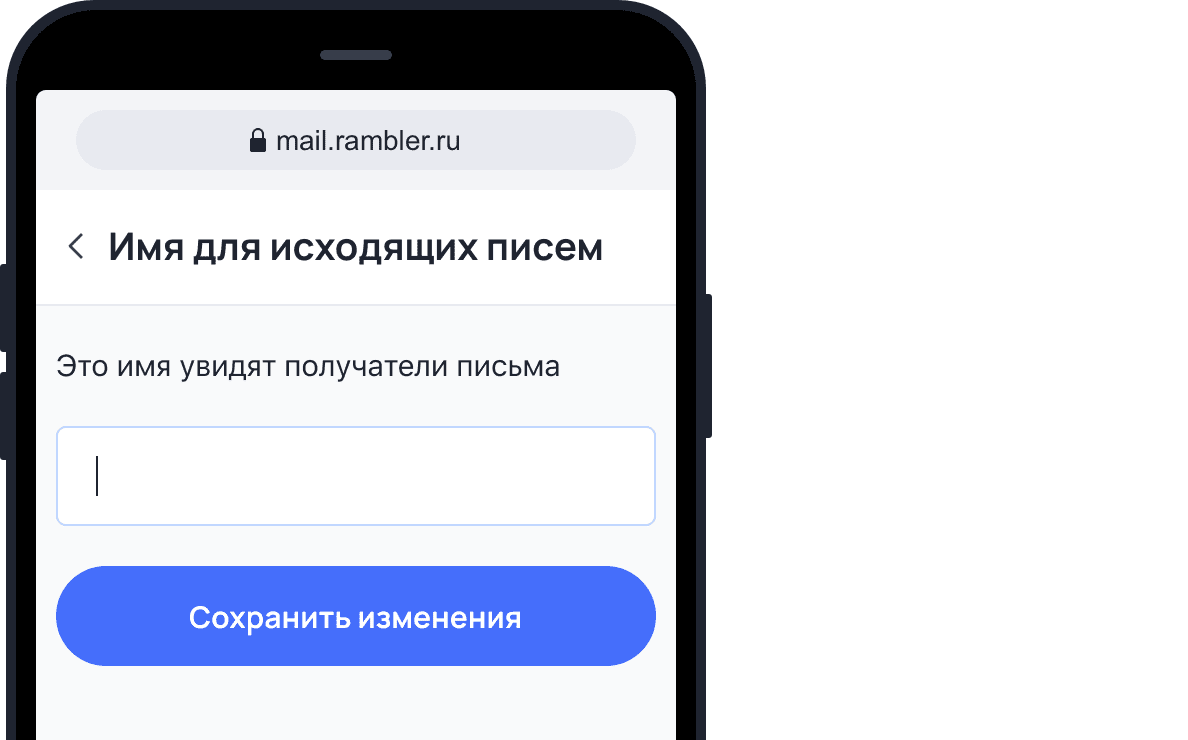
Подпись в письме
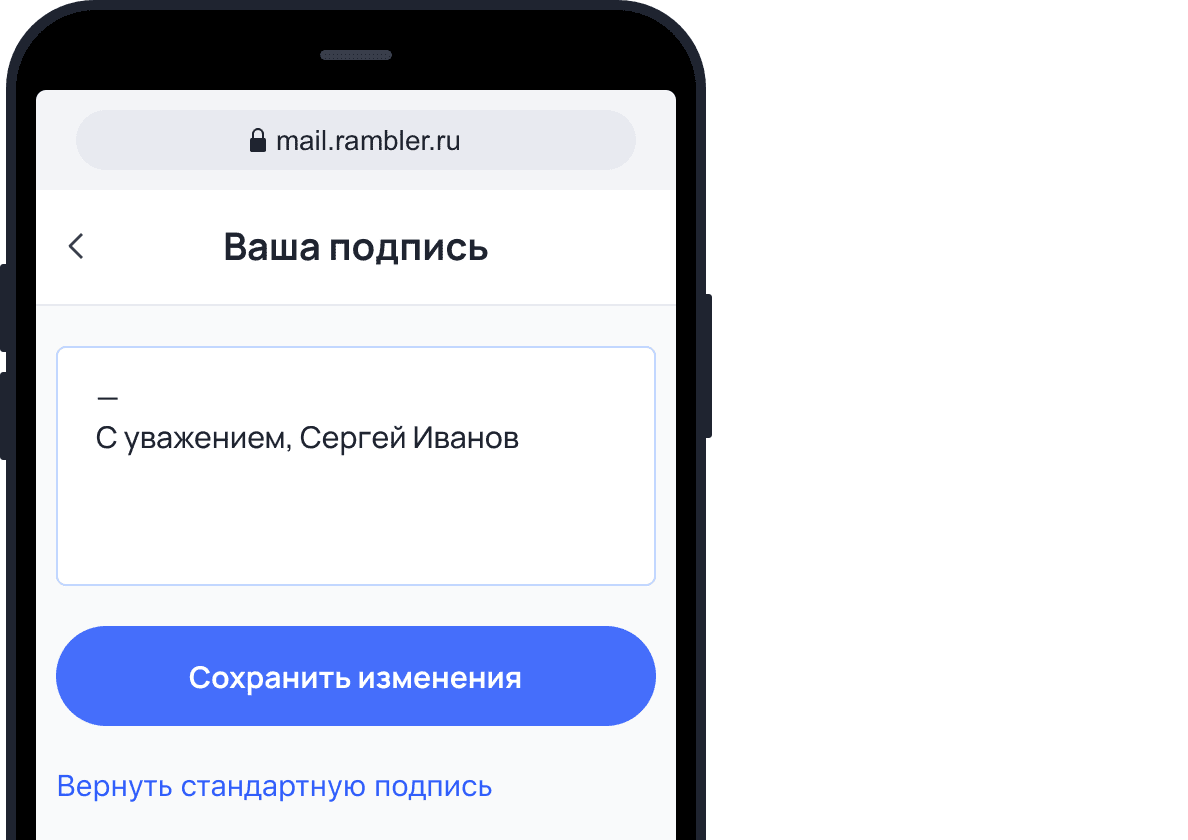
Уведомления

Оформление. В этом разделе вы можете настроить:
- Отображение писем. Письма будут показываться либо традиционно, в виде списка тем, (Обычный вид) либо как посты в социальных сетях (Лента писем);
- Умные категории. При включении сортировки писем по умным категориям письма с уведомлениями от социальных сетей, рассылки и чеки будут из группироваться в подпапках Социальные сети, Рассылки и Чеки. Если какое-то письмо не попадёт в нужную папку, сообщите нам об этом через форму обратной связи, выбрав тему «Другое». По возможности, сразу приложите скриншот письма, которое было определено системой неверно;
- Диалоги. Ваши переписки с адресатом будут группироваться в Диалоги, чтобы вам было проще просмотреть все полученные и отправленные письма;
- Тема оформления. Вы можете выбрать светлую или тёмную тему оформления, а также синхронизировать ее с темой в вашем смартфоне. Например, если она изменяется в течение дня;
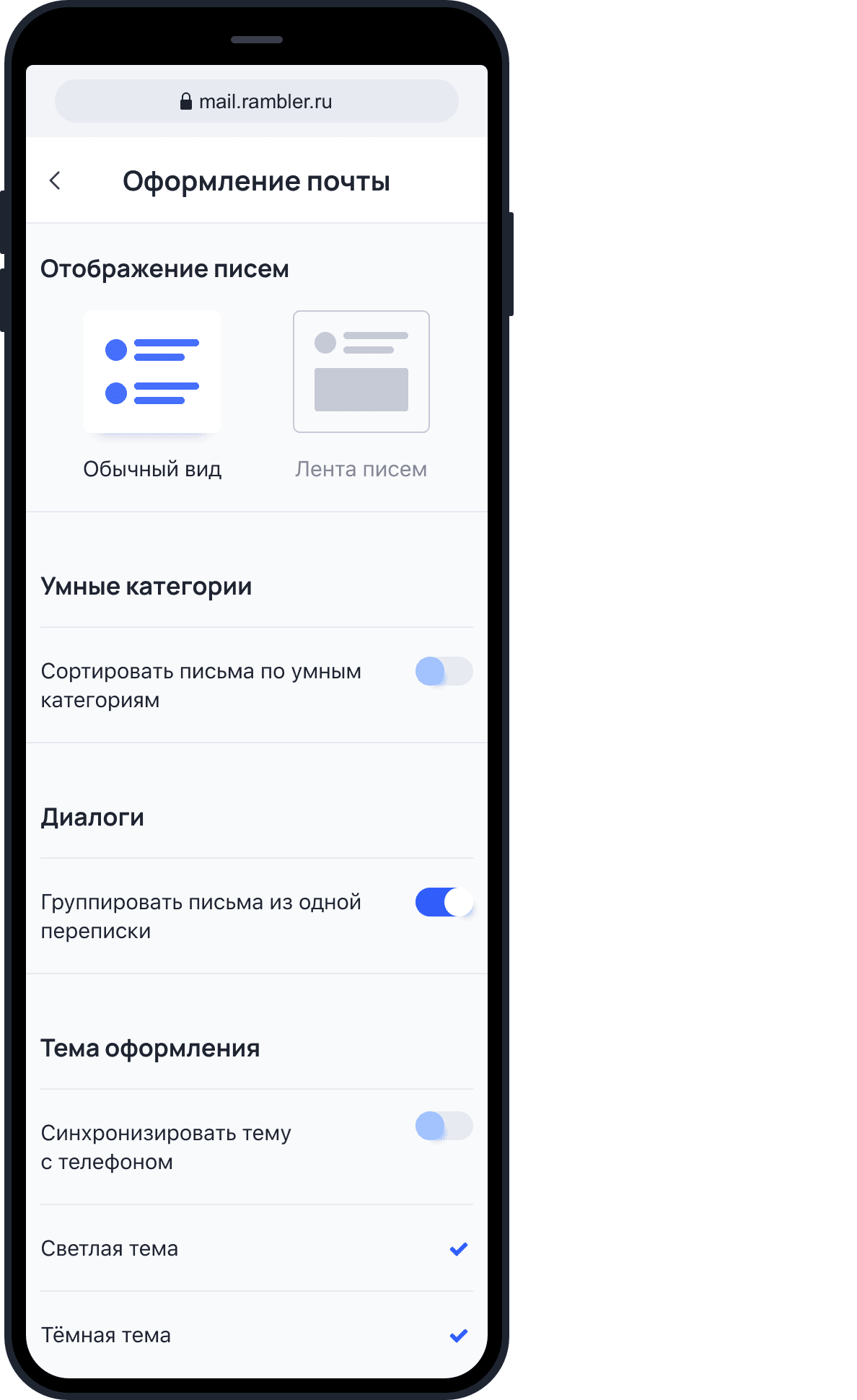
Сбор почты. Здесь вы можете включить сбор писем с других своих почтовых адресов в Рамблер/почту. Это удобно, если у вас есть несколько адресов, на которые приходят письма. Настроить сборщик можно только в полной версии почтового ящика. В этой статье вы можете прочитать подробно о том как правильно это сделать;
Размер ящика. Здесь указано, сколько свободного места для писем осталось в вашем ящике. Если место подходит к концу, попробуйте удалить старые и ненужные письма, очистить папки Спам и Корзина;
Больше настроек в полной версии. В мобильной версии Рамблер/почты есть самые нужные настройки. Но это не всё — еще больше возможностей для персонализации ящика есть в полной версии Рамблер/почты. Если вы нажмете на эту ссылку, то перейдете на полную версию. Имейте ввиду, что с ней может быть не очень удобно работать на маленьких смартфонах.
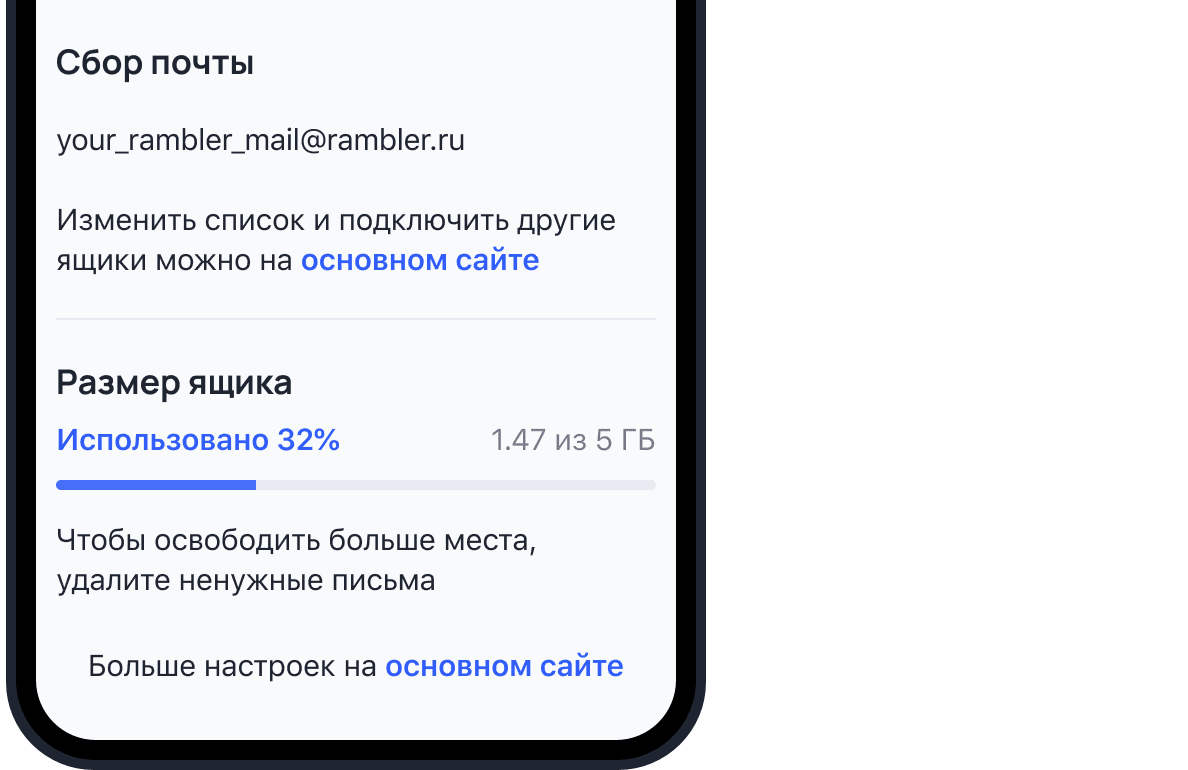
Список папок
По умолчанию в списке папок показываются основные папки Рамблер/почты. Если у вас есть созданные вами папки, то список будет свернут. Чтобы его развернуть и увидеть все папки, нажмите в конце списка на кнопку Еще.
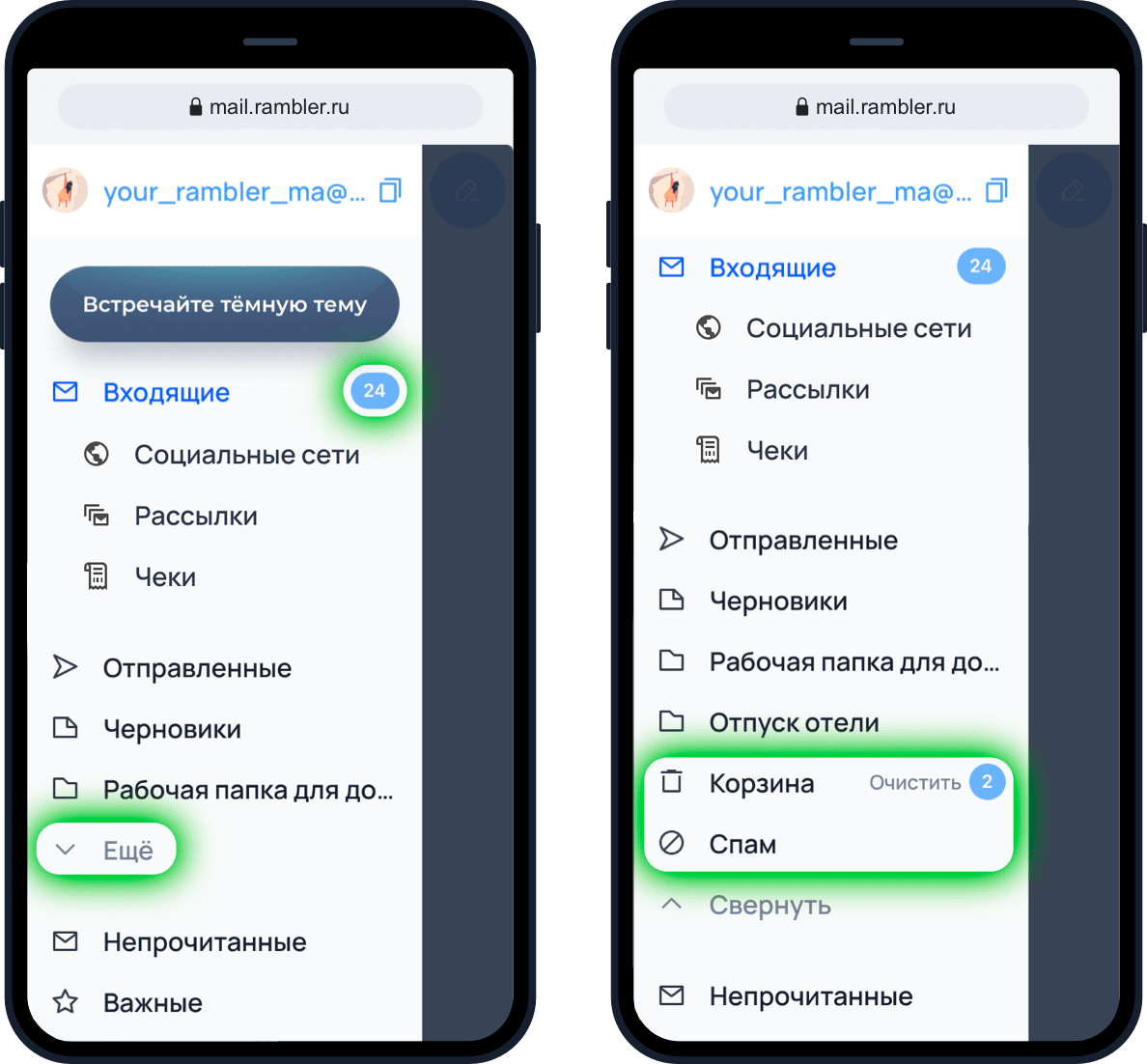
Синим цветом написано название папки, в которой вы сейчас находитесь. Число рядом с ней сообщает о количестве непрочитанных писем.
Если в папках Корзина и Спам есть хотя бы одно письмо, рядом с названием папки появится кнопка Очистить. При ее нажатии все письма в папке Спам или Корзина удаляются навсегда.
Непрочитанные и важные письма
Ниже списка папок есть две кнопки быстрой сортировки. Они покажут вам все Непрочитанные письма или все письма с пометкой Важные, которые есть в вашем почтовом ящике.

Выбор отображения списка писем
В меню вы можете выбрать удобный для вас вид списка писем: классический Обычный вид или современная Лента писем. Обычный вид представляет собой традиционный построчный список писем с темами и адресами отправителей. В режиме Лента писем вы увидите превью писем в виде карточек, будто это посты в социальной сети. Под каждым письмом появятся кнопки быстрых действий.

Дополнительные настройки и обратная связь
В конце меню есть менее популярные, но не менее нужны функции.
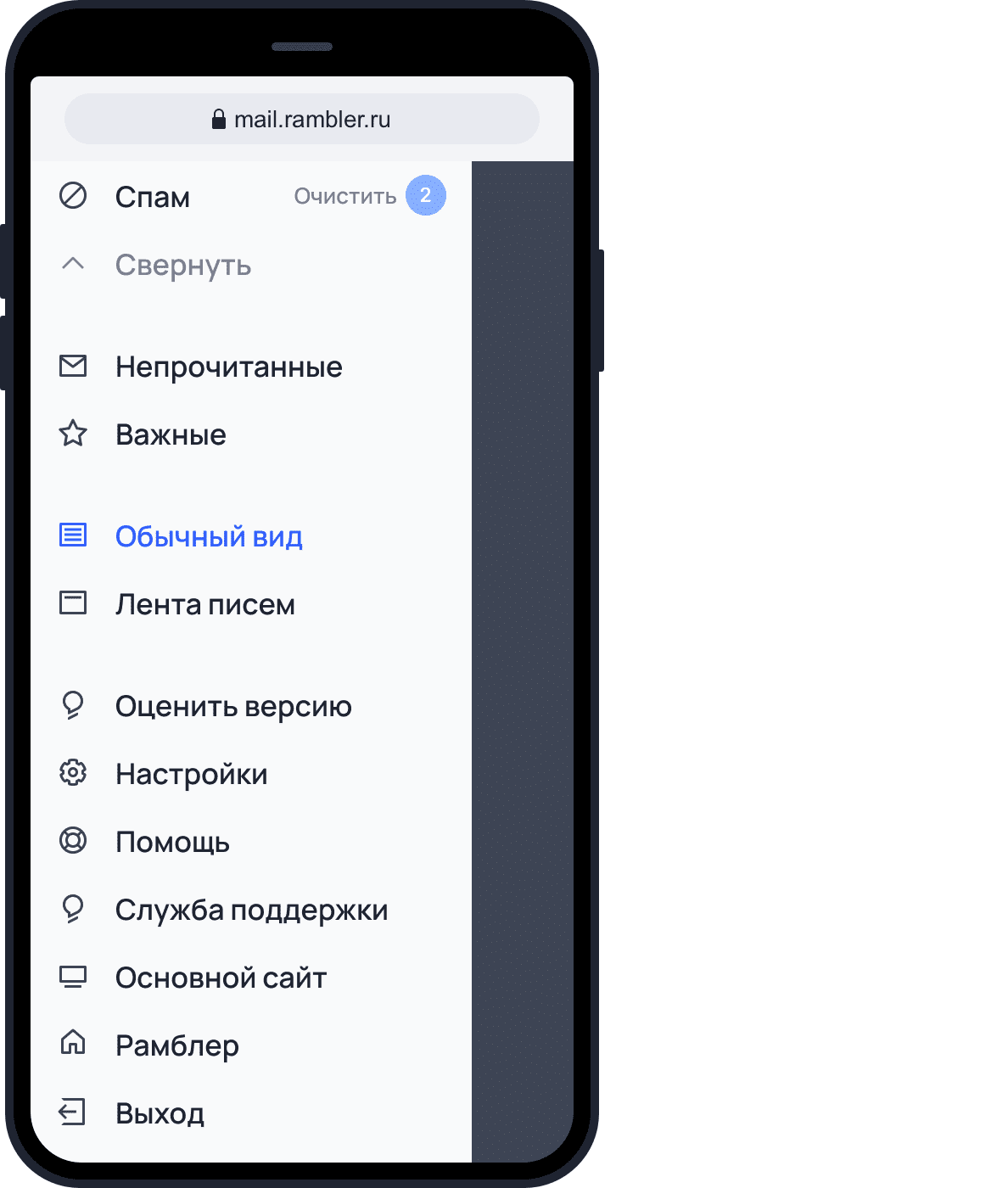
- Оценить версию. Открывает форму обратной связи, в которой вы можете высказать своё мнение о мобильной Рамблер/почте. Критикуйте, предлагайте, можете даже хвалить.
- Помощь. Отсюда вы попадете в раздел Рамблер/помощи, посвященный Рамблер/почте. Сейчас вы именно здесь.
- Служба поддержки. Если у вас есть вопросы или трудности с использованием своей почты, вам поможет наша техническая поддержка. Заполните небольшую форму — мы обязательно вам ответим.
- Полная версия. Из мобильной версии Рамблер/почты для смартфонов вы попадете в интерфейс для компьютеров. На планшетах может быть удобно, на смартфонах — не очень.
- Рамблер. Переход на главную страницу сайта Рамблер.
- Выход. Нажав эту кнопу, вы выйдите из своей почты. Чтобы войти в нее снова, нужно ввести пароль.
Если у вас возникли вопросы по мобильной версии, пожалуйста, задайте их нам через форму обратной связи, нажав на кнопку Служба поддержки в меню мобильной версии почтового ящика.